Olvasási idő: <1 perc
A Zeo lehetővé teszi a megállók egyszerű hozzáadását
A Zeo lehetővé teszi a megállók egyszerű hozzáadását. A címek alkalmazásba történő importálására számos lehetőség áll rendelkezésére. A megállók gépeléssel történő hozzáadása az egyik leggyakoribb módja a megállók hozzáadásának. Így csináljuk.
Kövesse az alábbi egyszerű lépéseket a megállók hozzáadásához a megadott keresőmezőbe írva:
- Nyissa meg a Zeo útvonaltervező alkalmazást a telefonján, és lépjen az „Előzmények” fülre
- Nyomja meg a „+ Új útvonal hozzáadása” gombot
- Nyomja meg a „Stop hozzáadása” gombot
- Írja be a címet a keresősávba
- Válassza ki a címet a legördülő menüből
- Adja hozzá a további részleteket (Megjegyzések, Ügyféladatok stb.)
- Írja be a következő megállót további megálló hozzáadásához
- Kattintson a Kész gombra
- Adja meg a kezdő és a vég helyét
- Nyomja meg a Mentés és az optimalizálás gombot
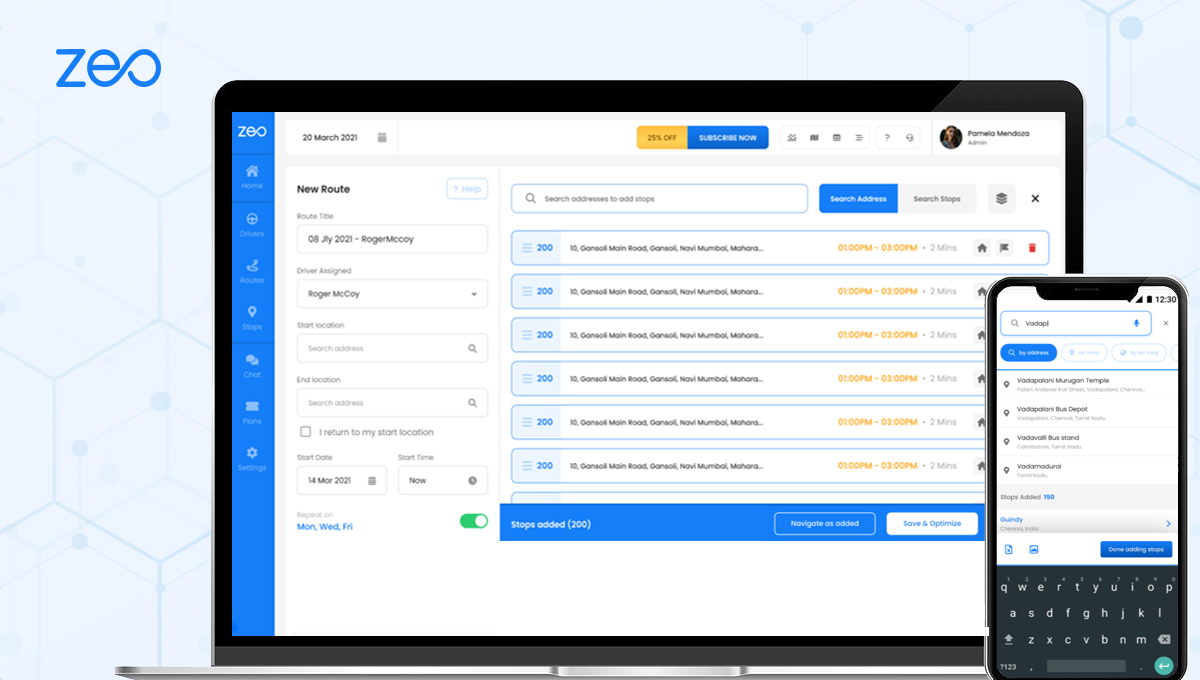
Ebben a cikkben





















